كيفية انشاء مدونة بلوجر – سنبدأ بأذن الله تعالى اليوم دليل شامل عن كيفية انشاء مدونة بلوجر احترافية مجانية واهم ما يخصها من اضافة قالب وتعديلة وتعريبة ثم كيفية نشرها وتسويقها خلال الشبكات الاجتماعية وتحقيق الربح منها من خلال اكثر من طريقة منها ما هو معروف لمن بحث فى طرق الربح من الانترنت قبل ذلك مثل اعلانات ادسنس ومنها ما قد تكون طرق جديدة بالنسبة للبعض
- الجزء الثانى ويتضمن افضل 5 قوالب بلوجر احترافية للتحميل مجانا
- الجزء الثالث ويتضمن كيفية شراء دومين من جودادى واضافتة كدومين مخصص الى بلوجر
- الجزء الرابع اضافة مدونة بلوجر الى ادوات مشرفى المواقع وتحليلات جوجل وضبط اهم الاعدادات لتهيئة المدونة لمحركات البحث : جارى الاعداد
- الجزء الخامس افضل طرق الربح من التدوين ومن ممدونات بلوجر -: جارى الاعداد
الخطوة الاولى : انشاء حساب على الجيميل gmail
- تذهب الى موقع جوجل www.google.com
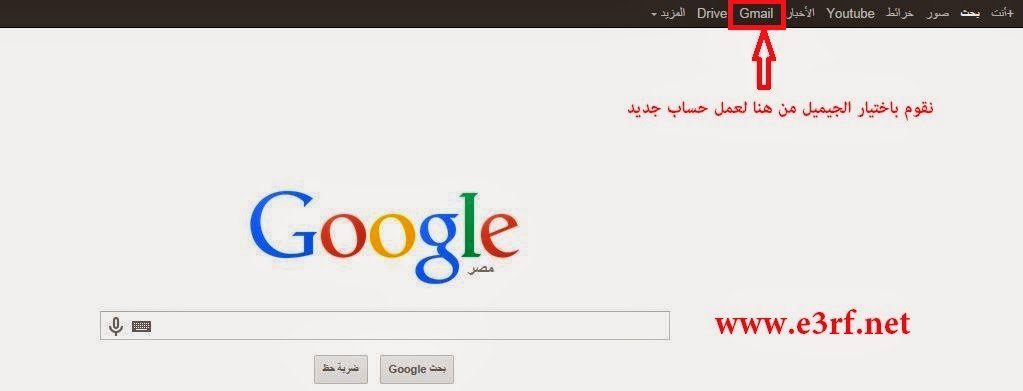
- تضغط على gmail
- للبدء فى عمل حساب جديد ومن الممكن ايضا الضغط على المزيد نجد البلوجر
- فنختارها ونقوم بتعبئه البيانات ولكن اخترت ان ابدأ هنا من الجيميل حتى نعطى ايضا لمحة سريعة عنة
- تظهر لنا صفحة الدخول على الحساب نختار منها انشاء حساب لعمل حساب جديد كما بالصورة التالية

نقوم بتعبئة البيانات التالية بالكامل كما بالصورة

- بعد كتابة البيانات نضغط على الخطوة التالية وهنا احب ان اوضح على اهمية اختيار الرقم السرى القوى لانة سيكون بوابة دخولك لكل خدمات جوجل من جيميل وبلوجر ويوتيوب وغيرها من خدمات جوجل الكثيرة
- واليك بعض النصائح عند عمل الرقم السرى
- اولا ان يكون رقم سرى جديد لم تستخدمة من قبل على اى حساب اخر على الانترنت
- ثانيا ان يكون الرقم السرى مكون من حروف وارقام ورموز وان تكون الحروف منها كبير ومنها صغير
- مجرد مثال لذلك !A9b8C7@123
- واحب ان اوضح ان هناك بعض البرامج التى تقوم تلقائيا بانشاء رقم سرى قوى وحفظه لك سنتحدث عنها لاحقا ان شاء الله
- بعد الضغط على الخطوة التالية نجد كما بالصورة

ثم نضغط على الخطوة التالية لنجد كما بالصورة التالية

فنضغط على متابعة للدخول الى الصفحة الرئيسية للجيميل والتى تجدها كما بالصورة

- الاساسية ويخص كل الرسائل العامة من المواقع سواء بلوجر او اى مواقع اخرى قمت بالاشتراك فيها
- والثانى وهو خاص بالرسائل الاجتماعية والتى تخص كل المواقع الاجتماعية مثل الفيس بوك واليوتيوب
- والثالث خاص بالرسائل الترويجية والاعلانات
الخطوة الثانية : انشاء مدونة بلوجر واهم خيارات الواجهة الرئيسية
بعد عمل حساب الجيميل يمكننا الان الدخول الى كل خدمات جوجل ونختار منها الان البلوجر

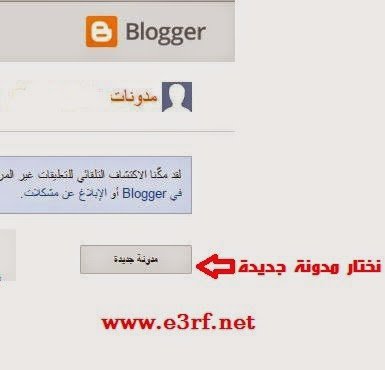
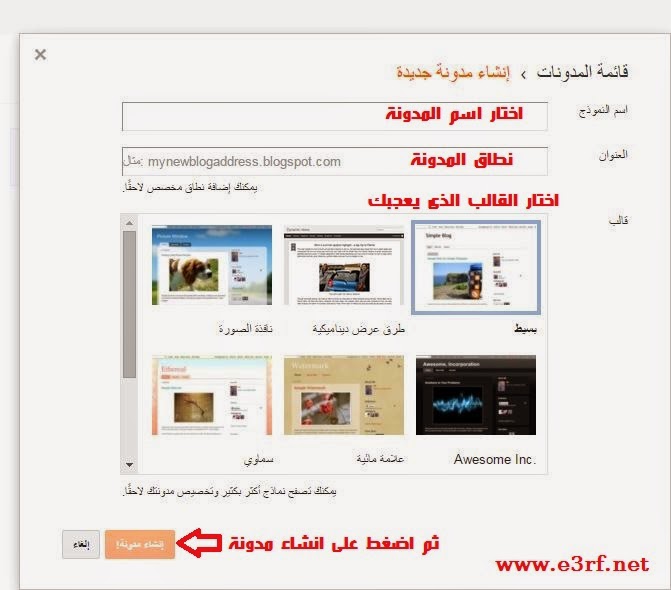
- الافضل ان تختار اسم جذاب ومناسب لمحتوى المدونة التى تود انشائها والافضل بالطبع ان يكون اسم غير موجود سابقا حتى يكون علامتك الفريدة التى تميز مدونتك عن غيرها
- بعد تعبئة البيانات واختيار القالب الذى تريدة اضغط على انشاء المدونة
- هنا احب ان اوضح لك ان كل هذة البيانات يمكنك تعديلها لاحقا من خلال الاعدادات كما سنعرف لاحقا ان احسست ان بعد ذلك ان هناك اسم افضل تريدة
- هنا تكون قد انشأت مدونتك بنجاح لتظهر لك الصفحة التالية يمكنك الان من بدء التدوين


الخطوة الثالثة : انشاء اول مشاركة وشرح محرر بلوجر
- اولها ان البعض قد يريد ان ينشأ مدونة شخصية او بسيطة ولا يهمة عمل تعديلات كبيره على الشكل وانما فقط الاهم هو وضع الموضوعات والمشاراكات
- ثانيا الافضل ان يكون هناك اكثر من موضوع بالمدونة عند وضع القالب وعمل التعديلات حتى تشعر بكل التأثير الذى يعطية القالب الجديد سواء على الشكل العام للمدونة او على الموضوعات بداخلها
- ثالثا ان تستفاد من المدونة من اول يوم وان يكون هناك تدوينات يمكنك مشاراكاتها مع اصدقائك ومع الجميع حتى تشهر وتسوق مدونتك من البداية ثم تختار القالب الذى تريد بعد ذلك وتقوم بالتعديلات علية وقد يحتاج هذا بعض الوقت للوصول الى افضل قالب ومظهر للمدونة كما يمكنك تغييرة بعد ذلك ولذلك فالاهم هى المشاراكات
طريقة عمل مشاركة جديدة فى مدونة بلوجر

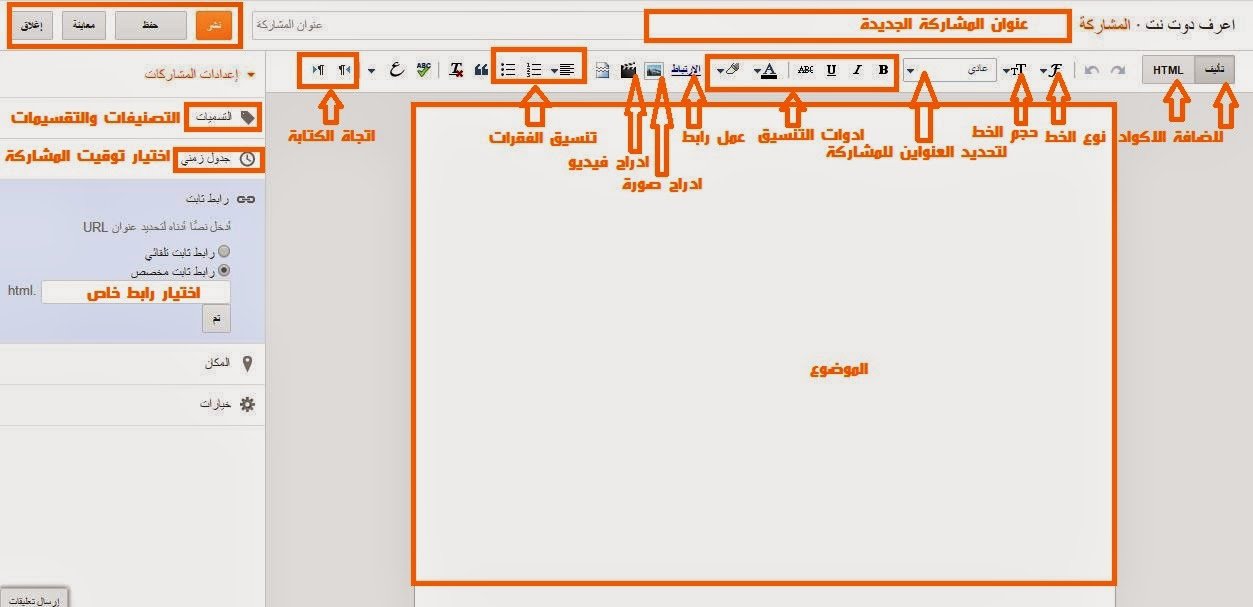
الخطوة الرابعة : اختيار قالب بلوجر احترافى وكيفية التعديل علية وتعريبة
http://www.deluxetemplates.net/
http://www.soratemplates.com/
http://www.zoomtemplate.com/
http://www.premiumblogtemplates.com/
كيفية تعريب قوالب بلوجر فى خطوة واحدة
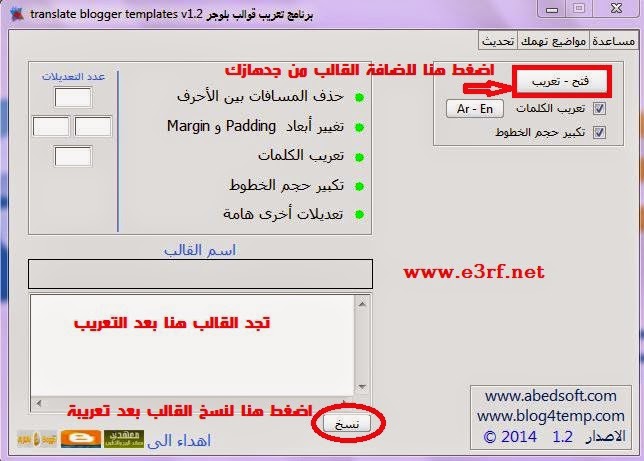
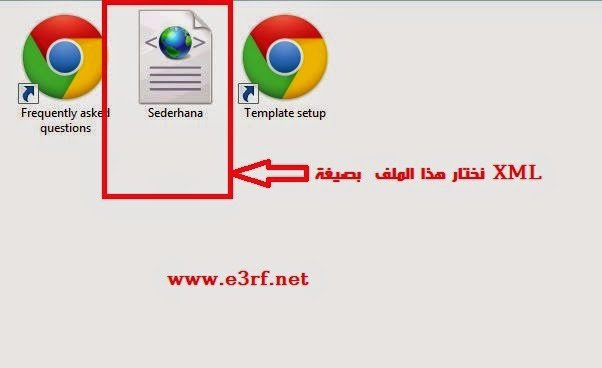
كيفية تعريب قوالب بلوجر يدويا
- اولا قم باختيار ملف القالب ال XML كما وضحنا بالصورة السابقة
- ثانيا قم بعمل كليك يمين على الملف واختار تحرير edit ليفتح معك الملف فى ملف text ببرنامج النوت باد او استخدم اى محرر نصوص كما تريد
- ثالثا قم بالضغط على تحرير edit ثم اختار replace استبدال او يمكنك استخدام الاختصار ctrl + H ليفتح معك استبدال replace

رابعا

- خامسا نكرر نفس الخطوة السابقة ولكن نكتب فى الخانة الاولى left ثم فى الثانية ysar ثم نختار استبدال الكل replace all
- سادسا ثم نكررها مرة اخرى ونكتب فى الاولى ysar ثم فى الثانية right
- سابعا نكررها مرة اخرى ونكتب فى الاولى ymen ثم فى الثانية left
- ثامنا نقوم بتعديل الكلمة copyleft مرة اخرى الى copyright باستخدام نفس الطريقة السابقة من الاستبدال
- نقوم بالبحث عن كلمة padding
- من خلال الضغط على ctrl + F او من قائمة edit ثم find
- نكتب فى مربع البحث padding
- ونبحث عن الpadding الذى لة اربع قيم ونقوم باستبدال القيمة الثانية والرابعة من اليسار
- فقد ترى القيم بهذة الطريقة
- padding: 3px 10px 5px 4px
- قم فقط باستبدال القيمة 10 مع القيمة 4
- ثم نضغط على find next لنقوم بنفس الخطوة السابقة واستبدال كل قيم ال padding
- نكرر نفس الخطوات التى قمنا بعملها مع ال padding ونغير قيم ال margin التى لها اربع قيم باستبدال القيمة الثانية والرابعة
الخطوة الخامسة : تركيب قالب بلوجر احترافى بعد تعريبة على المدونة
اولا نختار قالب من الصفحة الرئيسية للمدونة

ثم نضغط على تحرير html
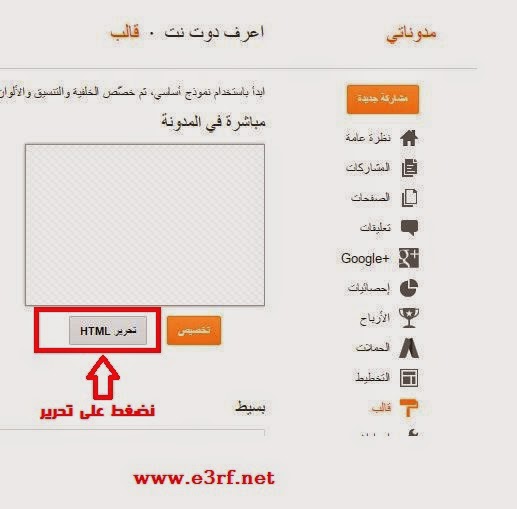
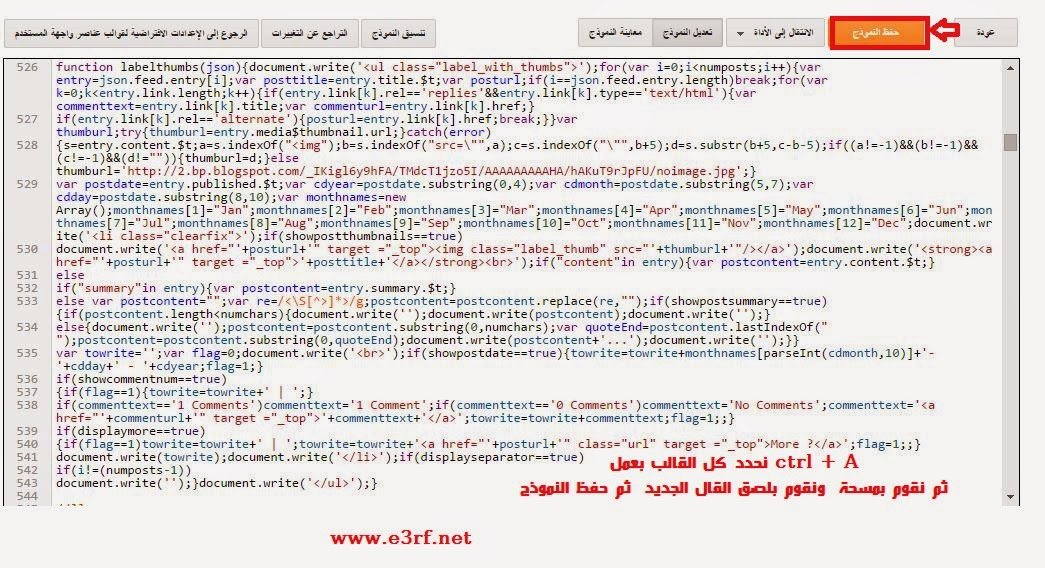
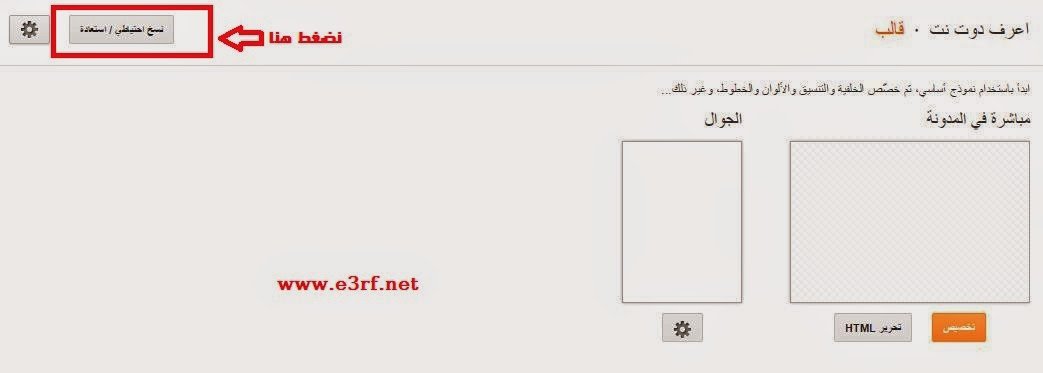
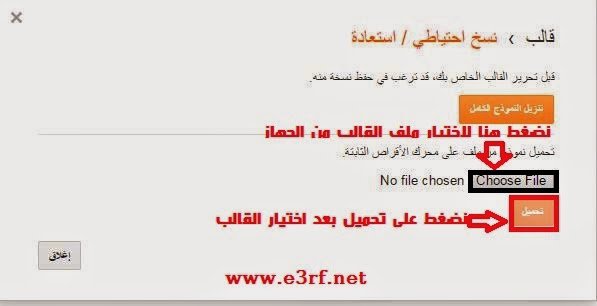
كيفية عمل التعديلات على قالب المدونة
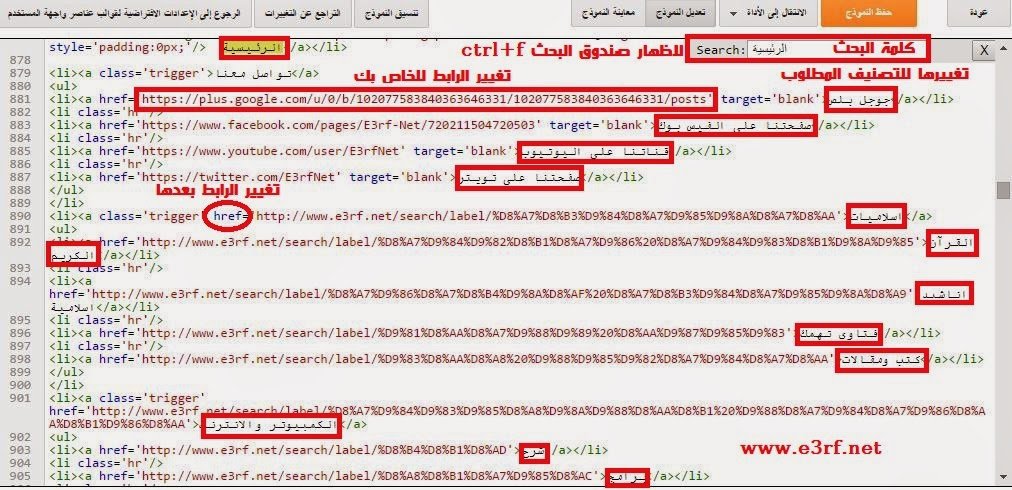
الخطوة السادسة : تعديل رمز التفضيلات favicon الخاص بالمدونة
نستكمل التعديلات على المدونة ونتعرف على كيفية تغيير رمز التفضيلات لتعطى المدونة الخاص بك مزيد من الجاذبية ولتعطى اللوجو الخاص بك مزيد من الشهرة لانة فى الغالب يتم تغيير رمز التفضيلات للوجو الخاص بمدونتك او حرف او صورة مميز لديك ولمن لا يعرف الرمز فاقصد الرمز الموجود بجوار عنوان مدونتك وهو حاليا رمز بلوجر

لتغيير رمز التفضيلات تابع معى الخطوات التالية
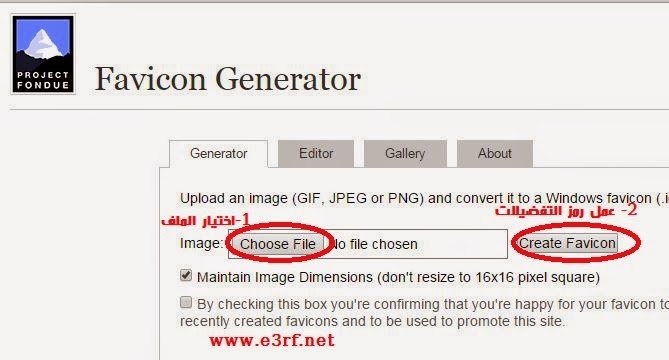
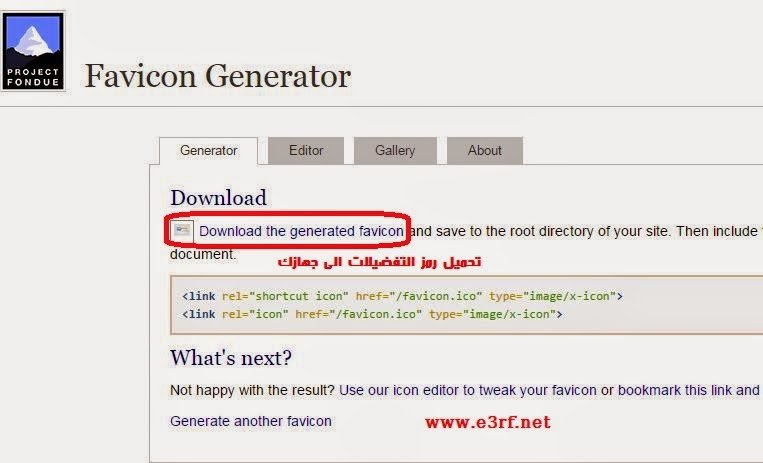
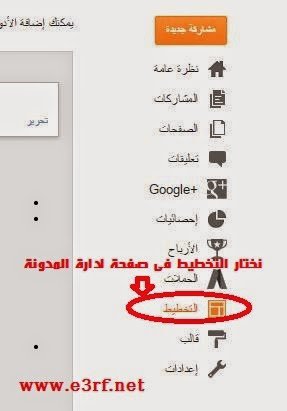
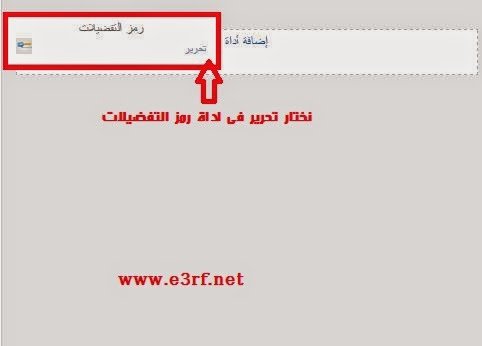
ومنة نقوم باختيار الرمز من المكان المحفوظ بة على الجهاز ثم نختار حفظ

وبعد الضغط على حفظ يحدث تحديث تلقائى لصفحة الادوات ويمكنك الان عمل معاينة للمدونة لتجدها برمز التفضيلات الجديد الخاص بة
يتبع
تعرفنا حتى الان فى دليل انشاء مدونة بلوجر احترافية مجانية الى الخطوات الاولى والاهم لانشاء مدونة بلوجر وكيفية انشاء المشاراكات على بلوجر واختيار قوالب بلوجر احترافية والتعديل عليها وتعديل رمز التفضيلات الخاص بالمدونة وسنستكمل ان شاء الله فى الجزء الثانى افضل قوالب بلوجر الاحترافية التى يمكنك تحميلها مجانا ثم الجزء الثالث وكيفية شراء دومين مخصص من جودادى او نيم شيب واضافتة للمدونة والجزء الرابع كيفية اضافة المدونة الى ادوات مشرفى المواقع وتحليلات جوجل واهم النقاط التى يجب ان تحرص عليها اثناء التدوين لمراعاة محركات البحث واخيرا فى الجزء الخامس والاخير افضل طرق الربح من التدوين ومن مدونتك الالكترونية

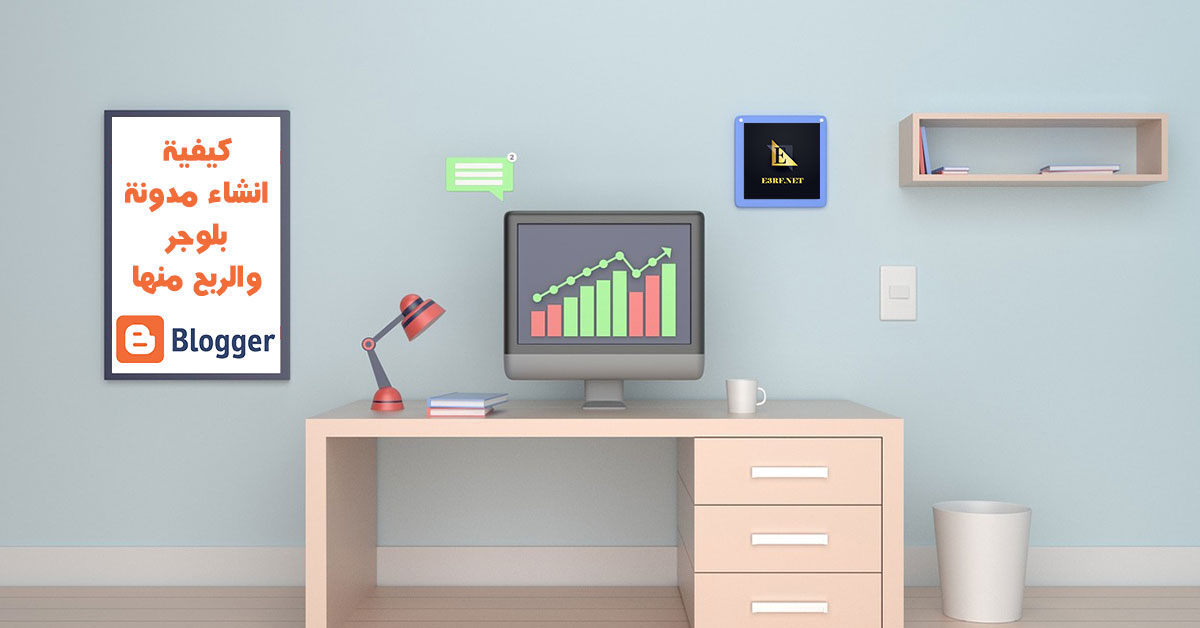
تعليقات
إرسال تعليق